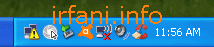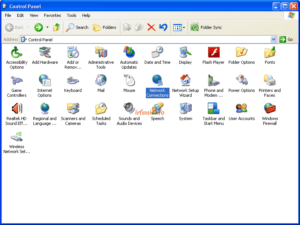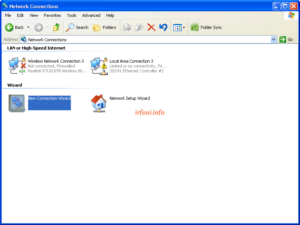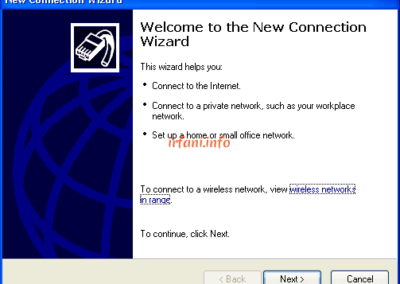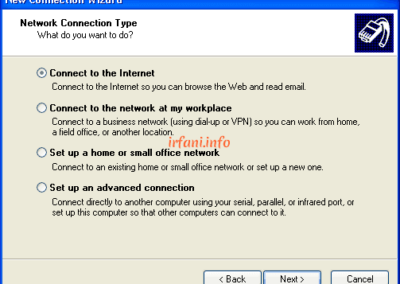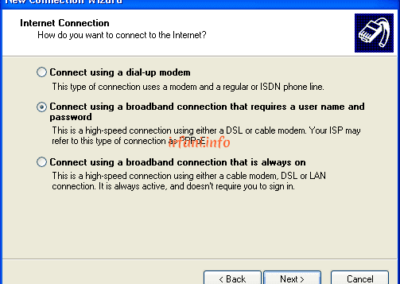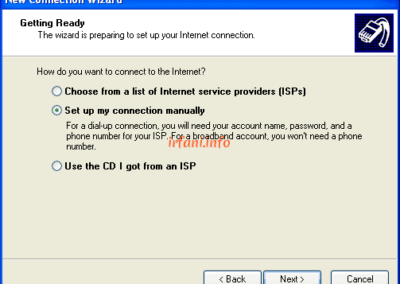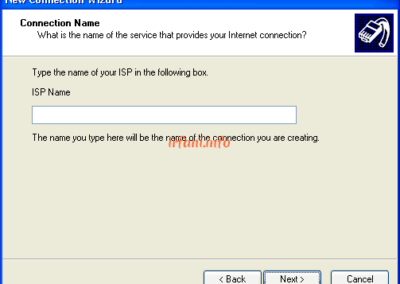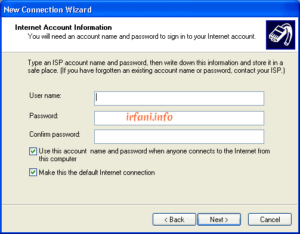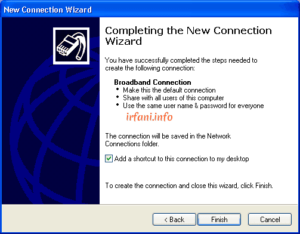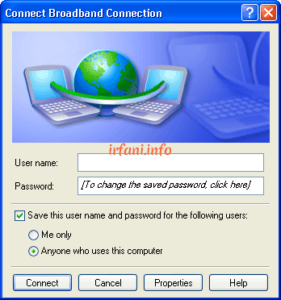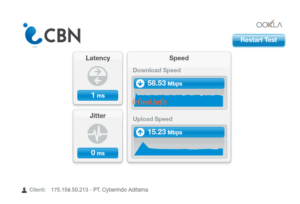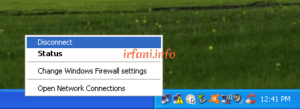Panduan ini saya buat jika mengalami kendala seperti koneksi internet yang lambat atau bandwidth yang tidak sesuai dimana koneksi internet saat itu menggunakan router (yang umumnya digunakan dengan perangkat lain di sekitar secara bersamaan). Jadi di harapkan akan mendapatkan hasil yang lebih maksimal dengan menggunakan 1 perangkat saja sebagai perbandingan dengan router.
Mohon juga dipastikan media transmisi dari ISP (Internet Service Provider) adalah kabel ethernet RJ45 untuk menyambungkan dengan perangkat PC/laptop. Topologi yang digunakan pada panduan seperti berikut, dan bisa disesuaikan dengan kondisi di lokasi :
ISP <–> wall jack <==> router menjadi ISP <–> wall jack <==> PC / laptop
<–> = media transmisi
<==> = kabel ethernet RJ45
- Lepaskan kabel ethernet yang tersambung ke router dan sambungkan pada PC/laptop. Pada PC/laptop, pastikan status Ethernet telah Enable dan tidak tanda silang, indikator LAN akan berubah menjadi tanda seru (seperti gambar di atas), jika masih mendapatkan tanda silang, harus dicek kembali kabel LAN dan perangkat yang tersambung.
- Pada Control Panel, pilih Network Connections.
- Pilih New Connection Wizard.
- Klik Next dan pilih Connect to the Internet – Set up my connection manually – Connect using a broadband connection that requires a user name and password dan pada ISP Name bisa disi dengan nama ISP lalu Next.
- Isi user name dan password yang diberikan dari ISP, lalu klik Next.
- Centang Add a shortcut to this connection to my desktop untuk memudahkan klik dari Desktop lalu Finish.
- Akan muncul pop up seperti berikut (jika telah terisi User name dan Password) bisa langsung klik Connect dan jika berhasil maka akan muncul status tersambung.
Sampai langkah ini kita bisa langsung mencoba speedtest untuk memastikan bandwidth telah sesuai.
- Untuk memutuskan koneksi, klik kanan icon LAN tersebut dan pilih Disconnect.
Jika masih mengalami kendala lambat atau bandwidth tidak sesuai, silakan menghubungi ISP terkait. Semoga berhasil dan hari Anda menyenangkan.